- L'analyse comparative de disque est l'opération consistant à exécuter un utilitaire ou un outil qui mesure avec précision le taux de transfert ou la vitesse de transfert dans divers scénarios d'accès au disque (séquentielle, aléatoire 4K, profondeur de file d'attente profonde, etc.).
- Bien qu'il existe de nombreux outils d'analyse comparative de disque sur Internet, tous ne peuvent pas faire un excellent travail en vous fournissant des mesures précises. C'est pourquoi nous avons rassemblé les meilleurs et les avons inclus dans cette liste.
- Si vous aimez tout garder en ordre, voici une collection de Outils Windows.
- Découvrez nos dédiés Disque dur section pour savoir comment vous pouvez résoudre divers problèmes de disque dur/SSD.

Ce logiciel réparera les erreurs informatiques courantes, vous protégera contre la perte de fichiers, les logiciels malveillants, les pannes matérielles et optimisera votre PC pour des performances maximales. Résolvez les problèmes de PC et supprimez les virus maintenant en 3 étapes simples :
- Télécharger l'outil de réparation de PC Restoro qui vient avec des technologies brevetées (brevet disponible ici).
- Cliquez sur Lancer l'analyse pour trouver des problèmes Windows qui pourraient causer des problèmes de PC.
- Cliquez sur Tout réparer pour résoudre les problèmes affectant la sécurité et les performances de votre ordinateur
- Restoro a été téléchargé par 0 lecteurs ce mois-ci.
Les ordinateurs d'aujourd'hui ont des composants importants et sans eux, les ordinateurs ne peuvent pas fonctionner. L'un de ces composants est Disque dur (disque dur).
Ce matériel revêt une importance immense car il détient le système opérateur pour que votre ordinateur fonctionne. La vitesse de votre ordinateur dépend de votre disque dur et s'il est lent, votre ordinateur sera à la traîne si vous avez des performances élevées CPU et mémoire.
Le multitâche devient également difficile en raison du retard du matériel informatique. C'est la raison pour laquelle les disques durs hautes performances sont populaires et très demandés par de nombreux utilisateurs. Mise à niveau du disque dur donne une nouvelle vie meilleure à votre ordinateur.
Avec le lancement de Windows 10, Microsoft a beaucoup travaillé pour que le système d'exploitation utilise le ressources système d'un ordinateur de la meilleure façon possible pour offrir la meilleure expérience utilisateur au utilisateur.
Dans cet article, je vais vous en dire plus sur l'analyse comparative du disque dur sous Windows 10 avec une liste de programmes que vous pouvez utiliser pour effectuer des analyses comparatives.
Qu'est-ce que l'analyse comparative des disques durs ?
Windows 10 continue d'utiliser NTFS comme système de fichiers par défaut pour les périphériques de stockage permanents installés sur un PC exécutant Windows 10.
NTFS est connu pour fournir un meilleur moyen de fichiers d'indexation et garder une trace des partitions. Microsoft s'est efforcé d'accélérer l'accès aux fichiers sur Windows 10, mais cela dépend également de la vitesse du disque dur.
De nombreux facteurs déterminent la vitesse d'un disque dur, tels que la rotation du disque ou les puces de mémoire et les paramètres tels que le chipset de la carte mère, les pilotes de contrôleur, le mode SATA/AHCI et la configuration RAID.
La vitesse du processeur et de la RAM joue également un petit rôle. Mais le problème réside lorsque vous ne pouvez pas savoir si votre disque dur est même capable de mieux fonctionner qu'il ne l'est actuellement ou s'il doit être mis à niveau.
À cette fin, les développeurs de logiciels ont créé des logiciels pour tester le disque dur de votre ordinateur. Le processus s'appelle l'analyse comparative.
Le besoin d'analyse comparative des disques durs
L'analyse comparative du disque est l'opération consistant à exécuter un utilitaire ou un outil qui mesure avec précision le taux de transfert ou la vitesse de transfert dans divers scénarios d'accès au disque (séquentielle, aléatoire 4K, profondeur de file d'attente profonde, etc.).
Le but de ce test est de déterminer en termes de MBPS la vitesse et de résumer la caractéristique de vitesse du disque.
Les personnes impliquées dans Conception graphique, la modélisation 3D, les administrateurs système et tous ceux qui souhaitent maximiser les performances de leur PC trouvent l'analyse comparative de disque très utile à cette fin.
Il existe de nombreux outils d'analyse comparative de disque sur Internet. Le téléchargement de ces outils vous donne un bon moyen de trouver les performances de votre ordinateur. En outre, ce type de logiciel peut évaluer l'impact d'un ajustement sur votre ordinateur.
Mais il existe de nombreux outils d'analyse comparative sur Internet. Lequel choisir ?
À cette fin, nous vous proposons une liste des 10 meilleurs outils d'analyse comparative de disque que vous pouvez utiliser pour vérifier votre disque dur sous Windows 10.
- LIRE AUSSI :Meilleures façons de libérer de l'espace sur le disque dur dans Windows 10
Quels sont les meilleurs outils de benchmark de disque dur pour Windows 10 ?
Tachymètre HD
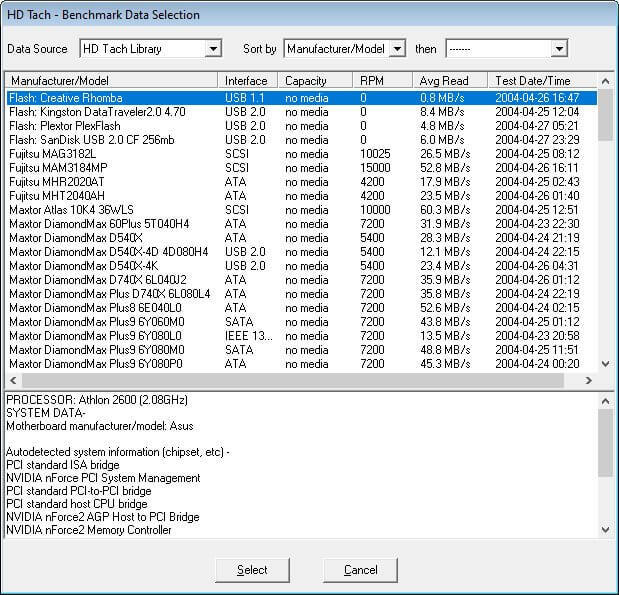
Ce logiciel est très ancien, de 2004, mais il a montré de bons résultats depuis la date de sa création. Il fonctionne également sur les disques dans le monde d'aujourd'hui après tant de progrès technologiques.
Ce logiciel doit être exécuté en mode de compatibilité XP pour Windows Vista ou les systèmes d'exploitation supérieurs sous Windows. Cet outil permet d'exécuter des tests de blocs longs et courts sur le disque dur, puis affiche les résultats via une fenêtre contextuelle.
Il a une bonne vitesse de traitement grâce à laquelle cela ne prend qu'une à deux minutes. HD Tach affiche le résultat sous forme de graphique et de graphique, spécifiant les performances de lecture, la vitesse de rafale et des informations sur l'utilisation du processeur, le temps d'accès moyen et la vitesse de lecture moyenne. HD Tach peut également être rendu portable.
Gardez à l'esprit qu'en 2011, HD Tach était arrivé en fin de vie et n'est plus pris en charge.
Marque de disque de cristal
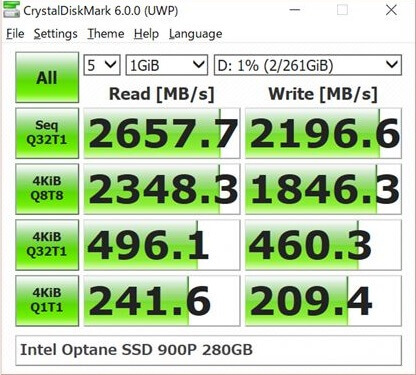
Crystal Disk Mark est répandu de nos jours en tant qu'outil d'analyse comparative, car il est polyvalent et a un bon taux de génération de résultats.
Cet outil fonctionne pour à peu près tout, des clés USB à la RAM, des disques SSD aux disques durs mécaniques. Il est très facile à utiliser pour les utilisateurs qui ne possèdent pas de connaissances avancées. Vous pouvez exécuter plus de passes pour obtenir des résultats relativement plus précis.
Crystal Mark Drive a une option supplémentaire pour les disques SSD qui est considérée comme très utile car elle permet à l'utilisateur de choisir de remplir les données de manière aléatoire ou avec des 0 ou des 1. Cette option affecte le résultat sur les lecteurs avec compression matérielle.
Crystal Disk Mark propose également des versions portables et d'installation. Maintenant, c'est sur la version 6.0 et il est toujours pris en charge et développé.
Benchmark de disque ATTO
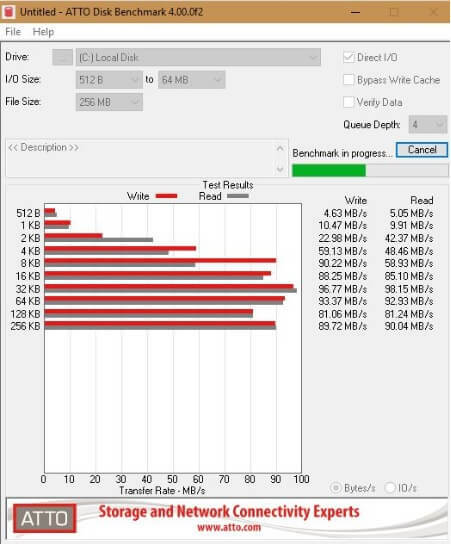
ATTO est également l'un des outils portables les plus célèbres qui est utilisé par de nombreux sites Web de révision de matériel. Certains fabricants recommandent également ce logiciel de référence de disque pour tester la vitesse des disques SSD.
Tous les tests effectués sont séquentiels et sont pris pour des opérations de lecture et d'écriture à l'aide de tailles de blocs de 512 octets jusqu'à 8 Mo avec une longueur de fichier de test entre 64 Ko et 2 Go, tous sélectionnables dans le menu déroulant menus.
Laisser Direct I/O activé et l'option Overlapped I/O sélectionnée exclura les résultats impairs dus à la mise en cache du système.
Les résultats obtenus grâce à ce logiciel peuvent être sauvegardés et peuvent à nouveau être chargés si nécessaire. Vous pouvez l'obtenir gratuitement à partir du lien ci-dessous ou vous l'envoyer par e-mail via le site officiel.
AS SSD Benchmark
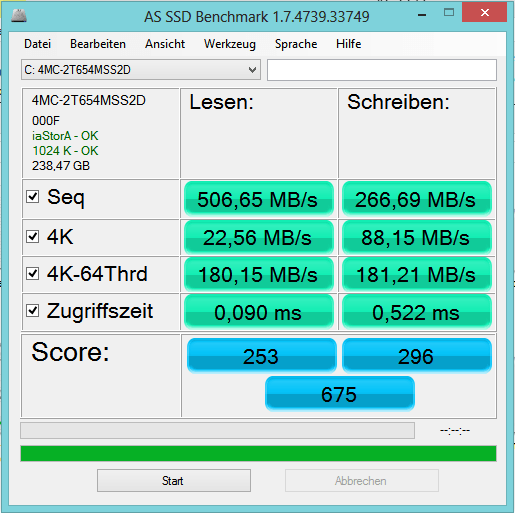
Ce logiciel est principalement développé pour comparer les disques SSD et est très populaire. Il est utilisé par de nombreux sites Web de matériel pour comparer différents produits sur leurs sites et partager les résultats.
Ce logiciel utilise des données incompressibles en raison desquelles certains des SSD affichent des résultats de score inférieurs à ceux s'ils compressaient leurs données.
Les scores de lecture et d'écriture séquentiels et de 4 Ko sont affichés avec les temps d'accès et un score global final. La vue globale peut être modifiée en IOPS selon les préférences de l'utilisateur.
AS SSD est également entièrement portable.
Réglage HD

C'est le logiciel le plus connu pour l'analyse comparative de disque. Il a également un utilitaire de diagnostic. La version gratuite a quelques problèmes et est ancienne, mais l'analyse comparative fonctionne bien.
Exécutez une analyse du système pour découvrir les erreurs potentielles

Télécharger Restoro
Outil de réparation de PC

Cliquez sur Lancer l'analyse pour trouver les problèmes Windows.

Cliquez sur Tout réparer pour résoudre les problèmes avec les technologies brevetées.
Exécutez une analyse du PC avec l'outil de réparation Restoro pour trouver les erreurs causant des problèmes de sécurité et des ralentissements. Une fois l'analyse terminée, le processus de réparation remplacera les fichiers endommagés par de nouveaux fichiers et composants Windows.
À la suite du test effectué, le graphique affichera la vitesse de lecture minimale, maximale et moyenne ainsi que le temps d'accès moyen en millisecondes et le taux de rafale.
La taille du bloc peut être modifiée dans les options de 512 octets à 8 Mo, et un curseur peut se déplacer entre des vitesses de test plus rapides ou plus lentes et plus précises.
La dernière version est HD Tune Pro 5.70 et elle est sortie le 4 août 2017. Les changements les plus importants dans cette version sont: effacer - la plage peut être spécifiée, les options de sauvegarde - le pass actuel peut être spécifié et la prise en charge ajoutée pour Windows 10.
Utilitaires de stockage d'Anvil
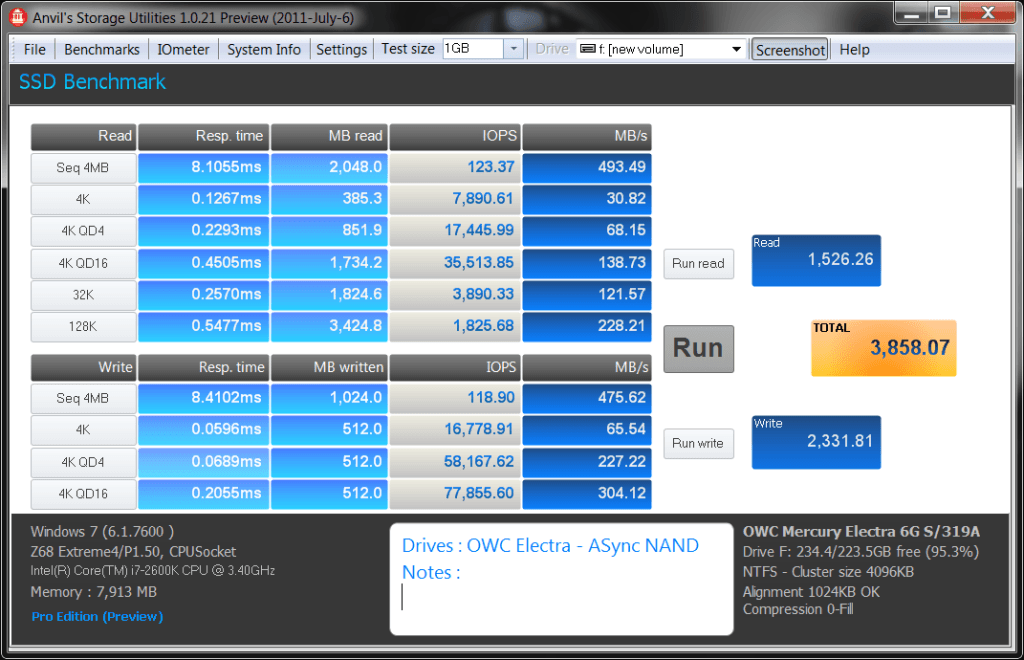
Cet utilitaire est très complet par rapport aux autres outils et utilitaires. Il exécute tous les tests et affiche également tous les résultats, y compris le temps de réponse, la vitesse en Mo/s et également les IOPS.
Les développeurs n'ont pas lancé la version finale, mais c'est quand même un travail en cours très impressionnant.
Testeur de débit de disque
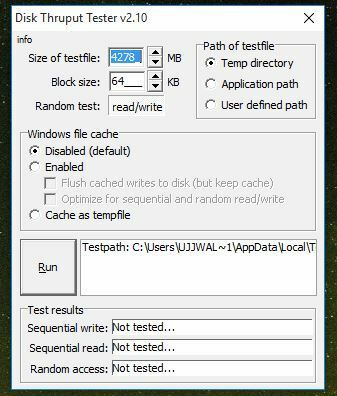
C'est un petit logiciel portable et il utilise les fonctions de lecture et d'écriture de base de Windows pour écrire un fichier temporaire sur le lecteur spécifié, puis le relit de manière séquentielle et aléatoire pour obtenir trois scores résultants.
Le fichier de test peut faire entre 10 Mo et 100 Go avec une taille de bloc à tester de 1 Ko jusqu'à 8 Mo.
La vitesse du disque de Roadkil
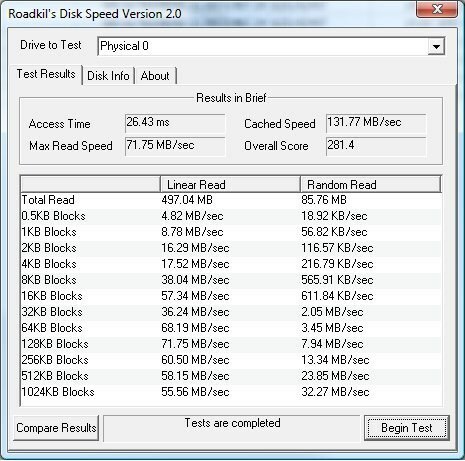
C'est un utilitaire simple pour les débutants et il fait le travail attendu. Il crée des utilitaires petits et utiles. Mais il n'exécute que des tests de lecture et affiche le score allant de 512 octets à des blocs de 1 Mo.
Vitesse HD
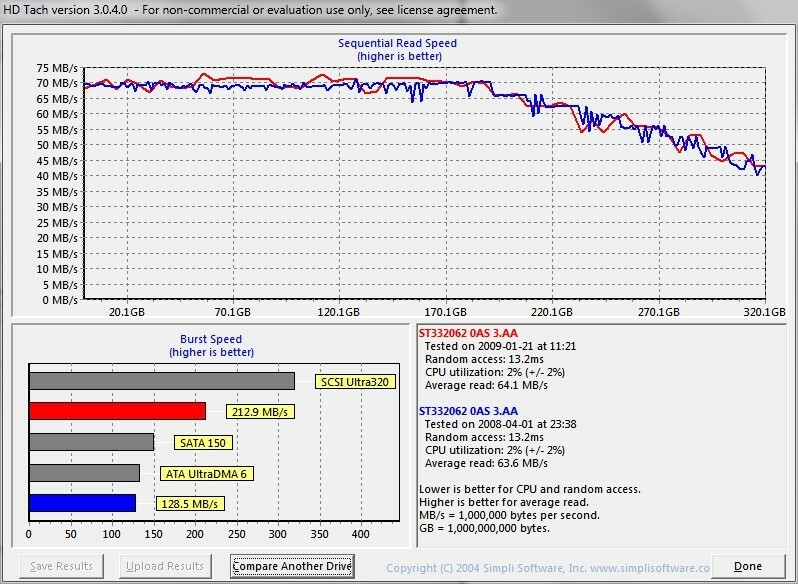
C'est principalement comme l'outil de Roadkil, petit et portable mais de nature simple, mais HD Speed a plus d'options de configuration pour différents types de périphériques de stockage.
Il a même plus de modes que ceux de Roadkil: lecture+écriture et lecture+écriture+vérification. Ce logiciel détruit cependant toutes les données testées en écriture.
La taille du bloc peut être laissée sur Auto ou modifiée de 1 Ko à 16 Mo, un fichier journal peut également être créé pour examiner les résultats.
Marque de disque
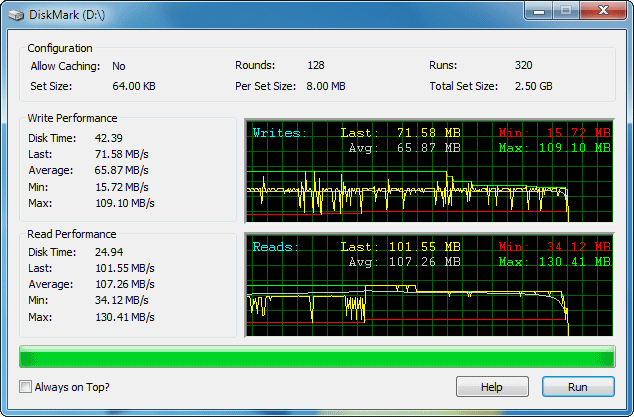
C'est un outil qui affiche de nombreuses informations après un test sur les scores moyens, maximum, minimum et derniers en lecture et en écriture.
Les scores sont projetés sous forme de nombre brut et sous forme de graphique également. La configuration de ce logiciel pour le test est vraiment une tâche difficile, principalement en changeant la taille de l'ensemble.
Disk Mark propose des versions 32 bits et 64 bits.
Comme vous pouvez le voir, il existe de nombreux outils d'analyse comparative et d'autres sont développés chaque jour. Nous avons couvert les plus importants et leurs caractéristiques.
Si vous recherchez un utilitaire de benchmarking pour votre tablette Suface, consultez la Application officielle Disk Benchmark du magasin Microsoft.
N'oubliez pas de nous dire dans la section commentaires ci-dessous quel est votre outil d'analyse comparative de disque dur préféré et à quelle fréquence l'utilisez-vous.
 Vous avez toujours des problèmes ?Corrigez-les avec cet outil :
Vous avez toujours des problèmes ?Corrigez-les avec cet outil :
- Téléchargez cet outil de réparation de PC noté Excellent sur TrustPilot.com (le téléchargement commence sur cette page).
- Cliquez sur Lancer l'analyse pour trouver des problèmes Windows qui pourraient causer des problèmes de PC.
- Cliquez sur Tout réparer pour résoudre les problèmes avec les technologies brevetées (Réduction exclusive pour nos lecteurs).
Restoro a été téléchargé par 0 lecteurs ce mois-ci.
Questions fréquemment posées
Vous pouvez utiliser la fonction "winsat" intégrée de Windows, mais vous devrez l'exécuter à partir d'une fenêtre CMD et ce n'est pas vraiment convivial. Au lieu de cela, vous pouvez utiliser certains des référence outils que nous avons inclus dans notre liste, car ils ont des interfaces utilisateur graphiques (GUI) et peuvent vous fournir des données plus utiles.
Il y a certaines choses que vous voudrez peut-être faire si vous voulez que votre disque dur soit au meilleur de sa forme pendant longtemps. Par exemple, vous pouvez numériser, nettoyer et défragmenter régulièrement, effectuez des installations propres de votre système d'exploitation de temps en temps, désactivez la fonction d'hibernation et même convertissez ses partitions en NTFS.
Non, techniquement parlant, un plus petit disque dur peut fonctionner aussi bien que son homologue plus grand, s'ils partagent la même vitesse (ou similaire). La raison pour laquelle les disques durs plus gros semblent mieux fonctionner est qu'ils comprennent généralement une technologie plus récente et plus rapide que les disques de petite capacité.
